Facebook làm rất tốt trong việc dự đoán những người bạn biết trong cuộc sống thực và giới thiệu những người đó trong đề xuất kết bạn. Tuy nhiên, Facebook không thể đề xuất tất cả mọi người mà bạn đã từng gặp, vì vậy một số người sẽ bị bỏ qua.
Để tìm hiểu những người khác mà bạn có thể biết trên mạng xã hội này, bạn nên sử dụng danh bạ trên điện thoại của mình.
Trong bài viết này, chúng tôisẽ giải thích cách tìm danh bạ điện thoại trên Facebook, cách upload danh bạ lên Facebook và sau đó làm thế nào để xóa chúng khi bạn kết thúc.
Cách upload danh bạ điện thoại lên Facebook
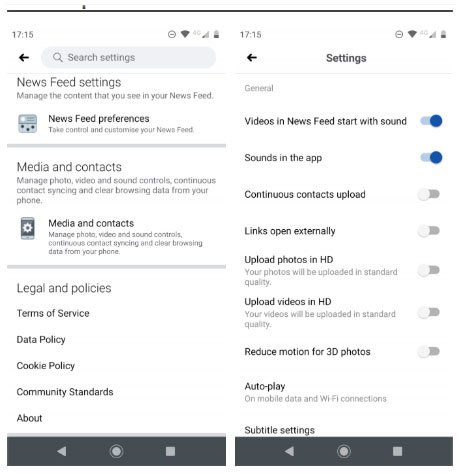
Hướng dẫn Upload danh bạ điện thoại lên Facebook
Quá trình upload danh bạ lên Facebook giống nhau trên cả Android và iOS. Chỉ cần làm theo các hướng dẫn dưới đây.
1. Nhấn vào biểu tượng Menu (ba dòng ngang).
2. Cuộn xuống Settings and Privacy > Settings.
3. Nhấn vào Media and Contacts.
4. Xác định vị trí cài đặt được gắn nhãn Continuous Contacts Upload.
5. Trượt nút chuyển đổi sang vị trí On.
Tất cả danh bạ điện thoại của bạn sẽ bắt đầu tự động upload. Đề xuất bạn bè dựa trên danh bạ điện thoại sẽ bắt đầu xuất hiện trong phần Find Friends của ứng dụng (Menu > Find Friends).
Cách xóa danh bạ điện thoại khỏi Facebook
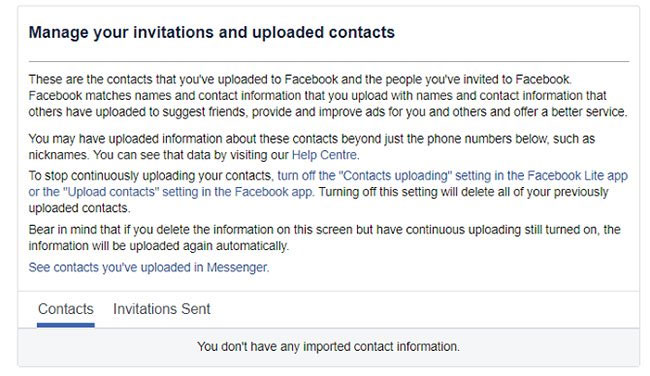
Để xóa danh bạ đã upload hiện tại, hãy đến trang Manage invites and imported contacts
Nếu đổi ý, bạn có thể đảo ngược quá trình. Trước tiên, bạn cần đảm bảo Continuous Contact Uploading được tắt. Bạn cần thực hiện việc này trên mọi thiết bị mà bạn đã bật nó. Để tắt Continuous Contact Uploading, lặp lại các bước được liệt kê ở trên.
Để xóa danh bạ đã upload hiện tại, bạn cần sử dụng trình duyệt web để điều hướng đến trang Manage invites and imported contacts:https://www.facebook.com/invite_history.php
Ở dưới cùng của màn hình, bấm vào Remove all contacts.
Hãy nhớ rằng, việc quản lý danh bạ điện thoại trên Facebook (như chi tiết trong bài viết này) khác với quy trình cần có nếu bạn đã upload danh bạ qua Facebook Messenger. Trong trường hợp đó, bạn cần vào trang Manage your uploaded contacts cho Messenger:https://www.facebook.com/mobile/messenger/contacts/
...và nhấp vào Delete All Contacts.
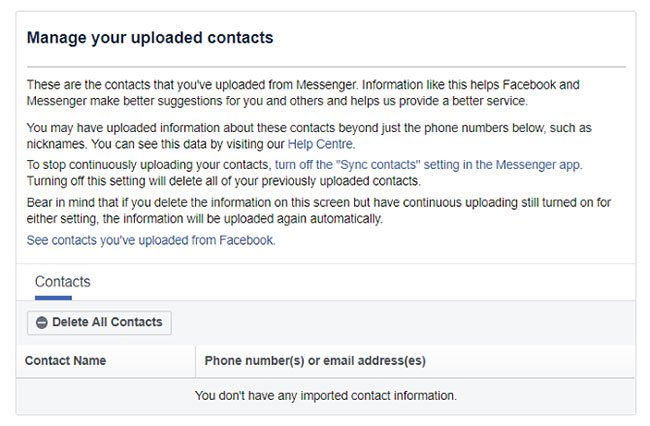
Nhấp vào Delete All Contacts
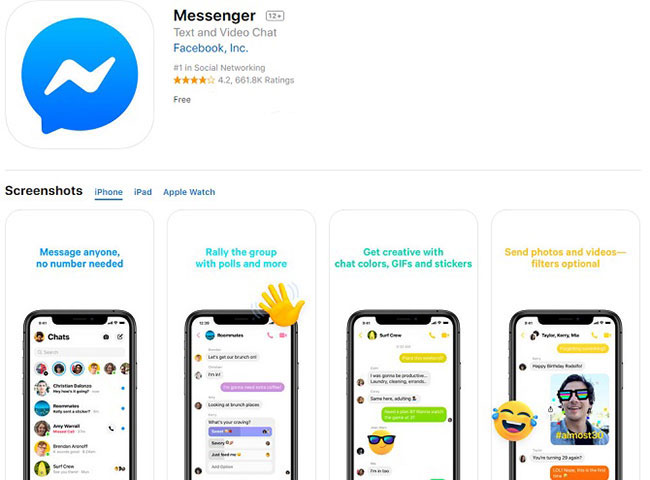
Không có nhận xét nào:
Đăng nhận xét